Beenden und Starten von einer Instanz – Azure SQL Managed Instance
Gilt für: Azure SQL Managed Instance
In diesem Artikel erfahren Sie, wie Sie bei Verwendung von Azure SQL Managed Instance in der universellen Dienstebene eine Instance stoppen und starten, um Abrechnungskosten zu sparen. Sie können Ihre Instanz über das Azure-Portal, Azure PowerShell, Azure CLI oder die REST-API stoppen und starten.
Hinweis
Das Feature zum Stoppen und Starten steuert die Abrechnung und sollte nicht verwendet werden, um als Problembehandlungsschritt die Instanz neu zu starten.
Übersicht
Um Abrechnungskosten zu sparen, können Sie Ihre universelle verwaltete Instanz beenden, wenn Sie sie nicht verwenden. Das Beenden einer Instanz ähnelt dem Aufheben der Zuordnung eines virtuellen Computers. Wenn sich eine Instanz im Status Beendet befindet, werden Ihnen keine Compute- und Lizenzierungskosten mehr in Rechnung gestellt, aber Daten und Sicherungsspeicher werden hingegen weiterhin abgerechnet.
Beim Beenden einer verwalteten Instanz werden alle zwischengespeicherten Daten gelöscht.
Dieses Feature führt drei neue Zustände für verwaltete Instanzen ein, die im folgenden Diagramm dargestellt werden:
- Wird beendet
- Beendet
- Wird gestartet
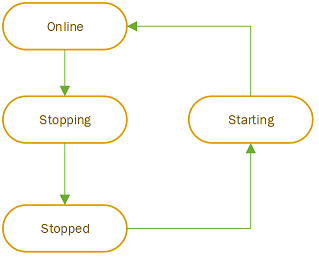
Nach dem Initiieren des Beendigungsvorgangs dauert es in der Regel etwa 5 Minuten, bis die Instanz beendet wurde. Das Starten einer Instanz dauert jedoch etwa 20 Minuten ab dem Zeitpunkt, zu dem der Startvorgang initiiert wird. Nur verwaltete Instanzen im Zustand „Bereit“ können beendet werden. Nachdem die Instanz beendet wurde, verbleibt sie im Status „Beendet“, bis ein Startvorgang manuell oder über einen definierten Zeitplan initiiert wird. Nur Instanzen im Zustand „Beendet“ können gestartet werden.
Wenn Sie eine verwaltete Instanz erstellen, eine beendete verwaltete Instanz starten oder die Größe einer verwalteten Instanz ändern (z. B. Dienstebene, Speicher, Hardwaregenerierung oder Anzahl der virtuellen Kerne ändern), weist Azure dem zugrunde liegenden virtuellen Cluster Computeressourcen zu. Obwohl kontinuierlich in zusätzliche Infrastruktur investiert wird, um die Kundennachfrage zu befriedigen, kann es gelegentlich zu Fehlern bei der Ressourcenzuweisung kommen, wenn die Nachfrage nach Azure-Diensten in bestimmten Regionen in einem noch nie dagewesenen Maße steigt. Dies kann dazu führen, dass der Vorgang länger dauert (ca. 4 Stunden, wenn ein neuer virtueller Cluster gemäß der Dauer des Verwaltungsvorgangs erstellt wird) oder dass die Instanz nicht gestartet werden kann. In diesem Fall sollten Sie es später erneut versuchen.
Wichtig
Als PaaS-Dienst (Platform-as-a-Service) ist SQL Managed Instance für die Compliance jedes Teils der Systemkomponenten verantwortlich. Falls eine dringende Systemwartung erforderlich ist, die eine Onlineinstanz erfordert, kann Azure den Startvorgang initiieren und die Instanz online halten, bis der Wartungsvorgang abgeschlossen ist und Azure die Instanz wieder beenden kann. Compute- und Lizenzgebühren werden für die gesamte Zeit erhoben, in der sich die Instanz in einem Onlinezustand befindet.
Aktionstypen
Es gibt zwei Möglichkeiten zum Beenden und Starten einer Instanz: manuell bei Bedarf oder über einen Zeitplan.
Manuelle Befehle
Sie können manuelle Befehle verwenden, um eine Aktion zum Beenden und Starten sofort auszulösen. Manuelle Befehle eignen sich gut für Instanzen mit größeren Inaktivitätsphasen ohne reguläre Muster oder für Testzwecke. Alternativ können Sie über Azure Automation-Zeitpläne oder eine benutzerdefinierte Lösung angepasste und flexiblere Zeitpläne erstellen, die nicht mit dem integrierten Zeitplan für das Beenden/Starten in SQL Managed Instance erreicht werden können.
Geplante Befehle
Sie können auch einen Zeitplan erstellen, in dem zu einem oder mehreren Zeitpunkten eine oder Beendigungs- oder Startaktion ausgelöst wird. Befehle nach einem Zeitplan eignen sich gut für Instanzen mit regulären Mustern, z. B. zum Starten einer Instanz jeden Wochentag um 8:00 Uhr, zum Beenden um 17:00 Uhr und zum Starten am Wochenende um 7:00 Uhr und zum Beenden um 11:00 Uhr. Durch das Planen Ihrer Befehle sind für Beendigungs-/Startzeitpläne keine benutzerdefinierten Lösungen oder Azure Automation-Zeitpläne erforderlich.
Geplante Elemente stellen Zeitpunkte dar, zu denen oder Beendigungs- oder Startereignisse initiiert werden, und nicht aktive und ausgeführte Phasen der Instanz. Berücksichtigen Sie daher beim Erstellen eines Zeitplans die Vorgangsdauer. Wenn Ihre Instanz beispielsweise um 8:00 Uhr ausgeführt werden soll, definieren Sie einen Zeitplan, der den Startvorgang um 7:40 Uhr initiiert.
Berücksichtigen Sie die folgenden Regeln für einen Beendigungs-/Startzeitplan:
- Geplante Elemente werden als Paar aus Beendigung und Start definiert und müssen sowohl Beendigungs- als auch Startwerte enthalten. Es ist nicht möglich, einen Startwert einzugeben und den Beendigungswert auszulassen oder umgekehrt.
- Geplante Paare dürfen keine Überschneidung aufweisen. Wenn eine Überschneidung der geplanten Zeiten vorliegt, gibt die API einen Fehler zurück.
- Die Zeitspanne zwischen zwei aufeinanderfolgenden Aktionen (d. h. einem Start nach einer Beendigung oder einer Beendigung nach einem Start) muss mindestens eine Stunde betragen. Wenn beispielsweise ein Start für 10:00 Uhr geplant ist, kann die Beendigungsaktion nicht vor 11:00 Uhr angesetzt werden.
- Wenn beim Auslösen einer Beendigung ein Konflikt zwischen Vorgängen auftritt (z. B. eine stattfindende Skalierung virtueller Kerne), erfolgt nach 10 Minuten erneut ein Versuch für den Mechanismus. Wenn der in Konflikt stehende Vorgang nach 10 Minuten noch aktiv ist, wird der Beendigungsvorgang übersprungen.
Abrechnung
Für beendete Instanzen werden virtuelle Kerne und die SQL-Lizenz nicht in Rechnung gestellt, sondern nur Daten und Sicherungsspeicher. Die Abrechnung von virtuellen Kernen und Lizenzen wird jedoch für jede begonnene Stunde in Rechnung gestellt. Um 12:01 Uhr wird Ihnen z. B. die gesamte Stunde in Rechnung gestellt, auch wenn die Instanz innerhalb der Stunde beendet wird.
Azure-Hybridvorteil
Der Azure-Hybridvorteil (AHB) wird pro Ressource angewandt. Wenn Ihre Instanz den Azure-Hybridvorteil nutzt, um Lizenzierungskosten zu sparen, und sich die Instanz im Zustand „Beendet“ befindet, müssen Sie den AHB zuerst für die Instanz deaktivieren und dann die Instanz beenden, um diesen Vorteil auf eine andere Ressource anzuwenden. Ebenso müssen Sie nach dem erneuten Starten der Instanz den Azure-Hybridvorteil erneut aktivieren, um den Lizenzierungsvorteil anzuwenden.
Preise für reservierte Instanzen
Die Preise für reservierte Instanzen (reservierte Kapazität) gelten für die ausgegebenen virtuellen Kerne und Stunden. Wenn eine Instanz beendet wird, die für reservierte Preise berechtigt ist, werden die reservierten Preise automatisch an eine andere Instanz weitergegeben, sofern eine vorhanden ist. Sie können das Feature zum Beenden und Starten verwenden, um die Preise für reservierte Instanzen überbereitzustellen.
Angenommen, Sie haben eine verwaltete Instanz mit einer reservierten Kapazität von 16 virtuellen Kernen erworben. Sie können zwei Instanzen mit jeweils 8 virtuellen Kernen von 13:00 bis 14:00 Uhr ausführen, beide Instanzen beenden und dann von 14:00 bis 15:00 Uhr zwei andere Instanzen mit jeweils 8 virtuellen Kernen ausführen. Bei diesem Ansatz würde der Grenzwert von 16 virtuellen Kernen pro Stunde auf insgesamt vier Instanzen verteilt genutzt werden.
Nicht in Anspruch genommene Reservierungsrabatte gehen verloren. Das heißt, wenn Sie nicht über übereinstimmende Ressourcen für eine angegebene Stunde verfügen, verfällt die Reservierungsmenge für diese Stunde. Ungenutzte reservierte Stunden können nicht übertragen werden.
Einschränkungen des Features zum Beenden und Starten
Beachten Sie die folgenden Einschränkungen:
- Das Stoppen und Starten einer Instance ist derzeit nur für Instances in der universellen Dienstebene möglich.
- Sie können keine Instanzen beenden, für die Folgendes gilt:
- Sie weisen einen laufenden Verwaltungsvorgang auf (z. B. eine fortlaufende Wiederherstellung, Skalierung von virtuellen Kernen usw.).
- Sie sind Teil einer Failover-Gruppe.
- Sie nutzen den Link für verwaltete Instanzen.
- sie haben die Zonenredundanz aktiviert
- sind Teil des Instance-Pools
- Während sich eine verwaltete Instanz im Status „Beendet“ befindet, ist es nicht möglich, ihre Konfigurationseigenschaften zu ändern. Um Eigenschaften zu ändern, müssen Sie die Instanz starten.
- Während sich die Instanz im Zustand „Beendet“ befindet, können keine Sicherungen erstellt werden. Angenommen, Sie haben langfristige Sicherungen konfiguriert und führen jährliche Sicherungen durch. Wenn Sie die Instanz während des definierten Sicherungszeitraums beenden, wird die Sicherung übersprungen. Es wird empfohlen, die Instanz während des Zeitraums der jährlichen Sicherung betriebsbereit zu halten.
- Es ist nicht möglich, einen Vorgang zum Beenden oder Starten abzubrechen, nachdem er initiiert wurde.
- Wenn für SQL Managed Instance eine Überprüfung der Sicherheitsrisikobewertung geplant ist und die Instanz beendet wird, wird der Überprüfungsvorgang dennoch initiiert, aber nicht erfolgreich ausgeführt.
- Für Instanzen in beendetem Zustand werden keine Wartungsbenachrichtigungen ausgelöst. Ergebnis:
- Unvollständige Abfolge von Benachrichtigungen (z. B. Vorab-Benachrichtigung wird nicht gesendet, Benachrichtigung über Ausführung wird gesendet).
- SQL Managed Instance fehlt in der Liste der betroffenen Ressourcen im Inhalt der Benachrichtigung.
- Die in SQL Managed Instance verfügbaren Fehlerprotokolle werden nicht dauerhaft gespeichert, sondern beim Beenden der Instanz automatisch gelöscht.
Voraussetzungen
Um die Instance stoppen und starten zu können, muss Ihre Instance in der universellen Dienstebene enthalten sein.
Bei Instanzen, die die Voraussetzung nicht erfüllen, sind die Steuerelemente zum Stoppen und Starten auf der Seite Übersicht für die Ressource SQL Managed Instance im Azure-Portal deaktiviert. Wenn Sie auf das Steuerelement zeigen, wird erläutert, weshalb das Feature nicht von der Instanz verwendet werden kann.
Vorbereiten der Befehlszeilenumgebung
Überspringen Sie diesen Schritt, wenn Sie die Azure-Portal verwenden.
Wenn Sie eine Instanz mithilfe von PowerShell oder der Azure CLI beenden oder starten möchten, müssen Sie Ihre Umgebung vorbereiten, indem Sie Befehlszeilentools konfigurieren und Ihre Parameter definieren.
Alternativ zum Konfigurieren Ihrer Befehlszeilentools können Sie auch die Azure Cloud Shell verwenden, bei der es sich um eine kostenlose interaktive Shell handelt, die Sie zum Ausführen der Schritte in diesem Artikel verwenden können. Sie verfügt über allgemeine vorinstallierte Tools und ist für die Verwendung mit Ihrem Konto konfiguriert. Wenn Sie kein Azure-Abonnement haben, erstellen Sie ein kostenloses Azure-Konto, bevor Sie beginnen.
Wählen Sie zum Öffnen von Cloud Shell oben rechts in einem Codeblock die Option Ausprobieren aus. Sie können Cloud Shell auch auf einem separaten Browsertab starten, indem Sie zu https://shell.azure.com navigieren.
Um Ihre Instanz mit PowerShell zu beenden und zu starten, können Sie Azure PowerShell installieren oder die Azure Cloud Shell verwenden.
Wenn Cloud Shell geöffnet ist, überprüfen Sie, ob PowerShell für Ihre Umgebung ausgewählt ist. In nachfolgenden Sitzungen wird die Azure-Befehlszeilenschnittstelle in einer PowerShell-Umgebung verwendet. Wählen Sie Kopieren aus, um die Blöcke mit dem Code zu kopieren. Fügen Sie ihn anschließend in Cloud Shell ein, und drücken Sie die EINGABETASTE, um ihn auszuführen.
Nachdem PowerShell oder Cloud Shell gestartet wurde, definieren Sie die Parameter:
$SubscriptionId = "<Subscription-ID>"
$SqlMIName = "<SQL-MI-name>"
$RgName = "<SQL-MI-resource-group>"
# Login-AzAccount
Select-AzSubscription -SubscriptionName $SubscriptionID
Beenden einer verwalteten Instanz
Sie können die Instanz stoppen mithilfe von:
- Azure portal
- PowerShell
- Die Azure-CLI
- Aufrufen des REST-API-Aufrufs über ein beliebiges Tool
Um Ihre verwaltete Instanz über das Azure-Portal zu beenden, wechseln Sie zur Seite Übersicht Ihrer Instanz, und wählen Sie dann die Schaltfläche Beenden aus.
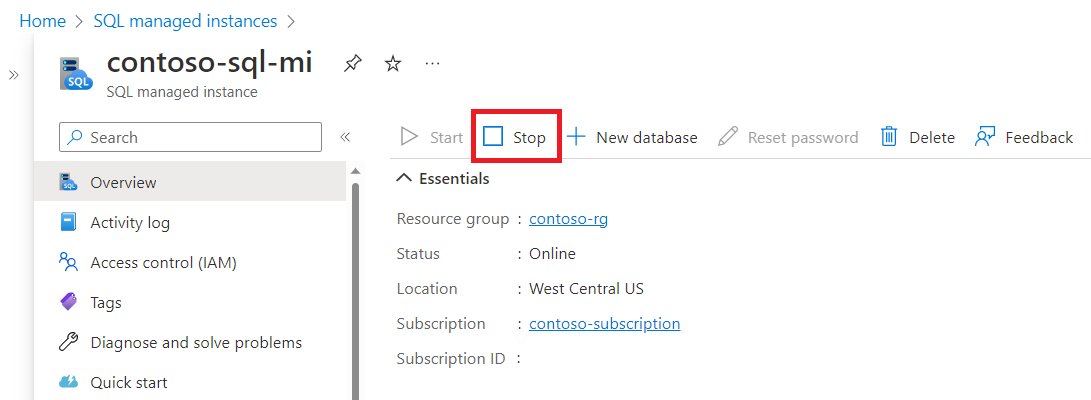
Wenn Ihre Instanz bereits beendet wurde, ist die Schaltfläche Beenden nicht verfügbar.
Starten einer verwalteten Instanz
Sie können die Instanz starten mithilfe von:
- Azure portal
- PowerShell
- Die Azure-CLI
- Aufrufen des REST-API-Aufrufs über ein beliebiges Tool
Um Ihre verwaltete Instanz nach dem Beenden über das Azure-Portal zu starten, wechseln Sie zur Seite Übersicht Ihrer Instanz, und wählen Sie dann die Schaltfläche Starten aus.
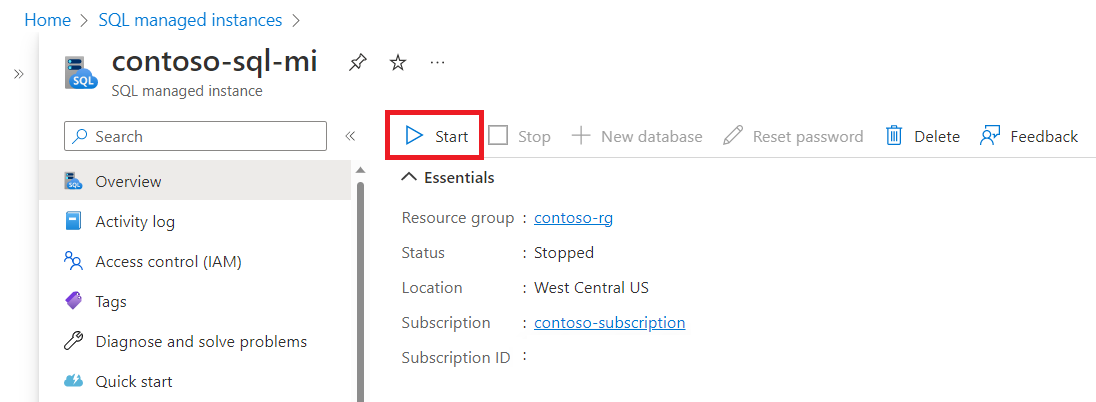
Wenn Ihre Instanz bereits gestartet wurde, ist die Schaltfläche Starten nicht verfügbar.
Verwalten eines Beendigungs- und Startzeitplans
Sie können einen Stopp verwalten und mit dem Zeitplan beginnen, indem Sie Folgendes verwenden:
- Azure portal
- PowerShell
- Die Azure-CLI
- Aufrufen des REST-API-Aufrufs über ein beliebiges Tool
Um einen Zeitplan für das Beenden und Starten über das Azure-Portal zu verwalten, wechseln Sie zu Ihrer Instanz, und wählen Sie dann im Ressourcenmenü Zeitplan Start/Stop-Zeitplan.
Im Bereich Start/Stop-Zeitplan haben Sie folgende Möglichkeiten:
- Anzeigen vorhandener Zeitpläne.
- Geben Sie die Zeitzone Ihrer geplanten Ereignisse in der Dropdownliste Zeitzone an.
- Erstellen eines neuen Zeitplans durch Auswählen von Erstellen eines Zeitplanelements
- Ändern eines vorhandenen Zeitplans durch Auswählen des Stiftsymbols
- Löschen eines vorhandenen Zeitplans durch Auswählen des Papierkorbsymbols
Hinweis
Aktuell erfasst das Aktivitätsprotokoll nur Operationen, die über Azure Resource Manager (ARM) initiiert wurden. Die geplanten Start- und Stoppoperationen werden nicht im Actitity-Protokoll nachverfolgt. Daher ist es derzeit nicht möglich, den Verlauf der geplanten Start- und Stoppoperationen über das Aktivitätsprotokoll in Azure-Portal oder über eine Überwachung anzuzeigen, die auf solchen Protokollen basiert.
Nächste Schritte
- Eine Übersicht finden Sie unter Was ist Azure SQL Managed Instance?.
- Machen Sie sich mit der Verbindungsarchitektur in SQL Managed Instance vertraut.
- Unter Ändern eines vorhandenen virtuellen Netzwerks für SQL Managed Instance erfahren Sie, wie Sie Änderungen vornehmen können.
- Ein Tutorial zum Erstellen eines virtuellen Netzwerks, zum Erstellen einer Instanz und zum Wiederherstellen einer Datenbank aus einer Datenbanksicherung finden Sie unter Erstellen einer Instanz von Azure SQL Managed Instance (Azure-Portal).
- Weitere Informationen zu DNS-Problemen finden Sie unter Auflösen privater DNS-Namen in Azure SQL Managed Instance.
